康耐视条码自动扫描系统说明手册
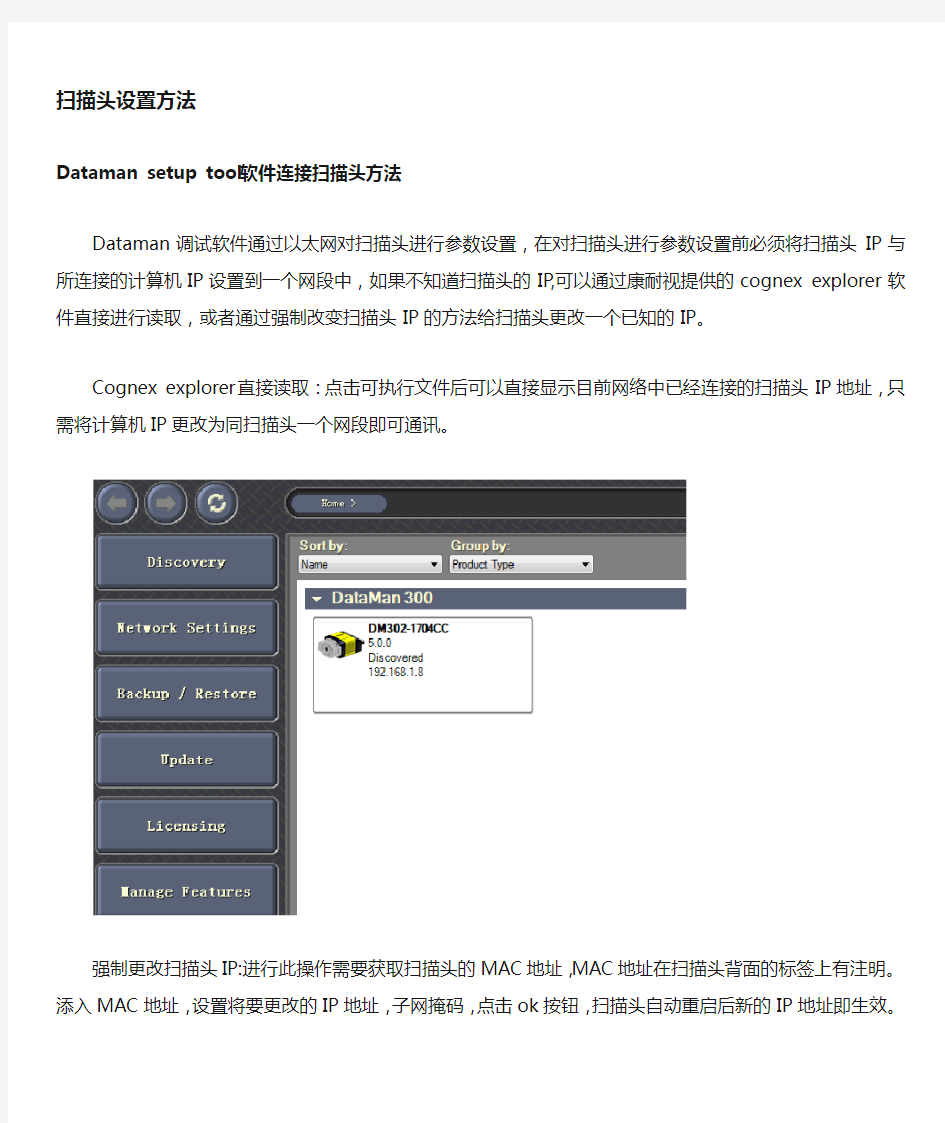
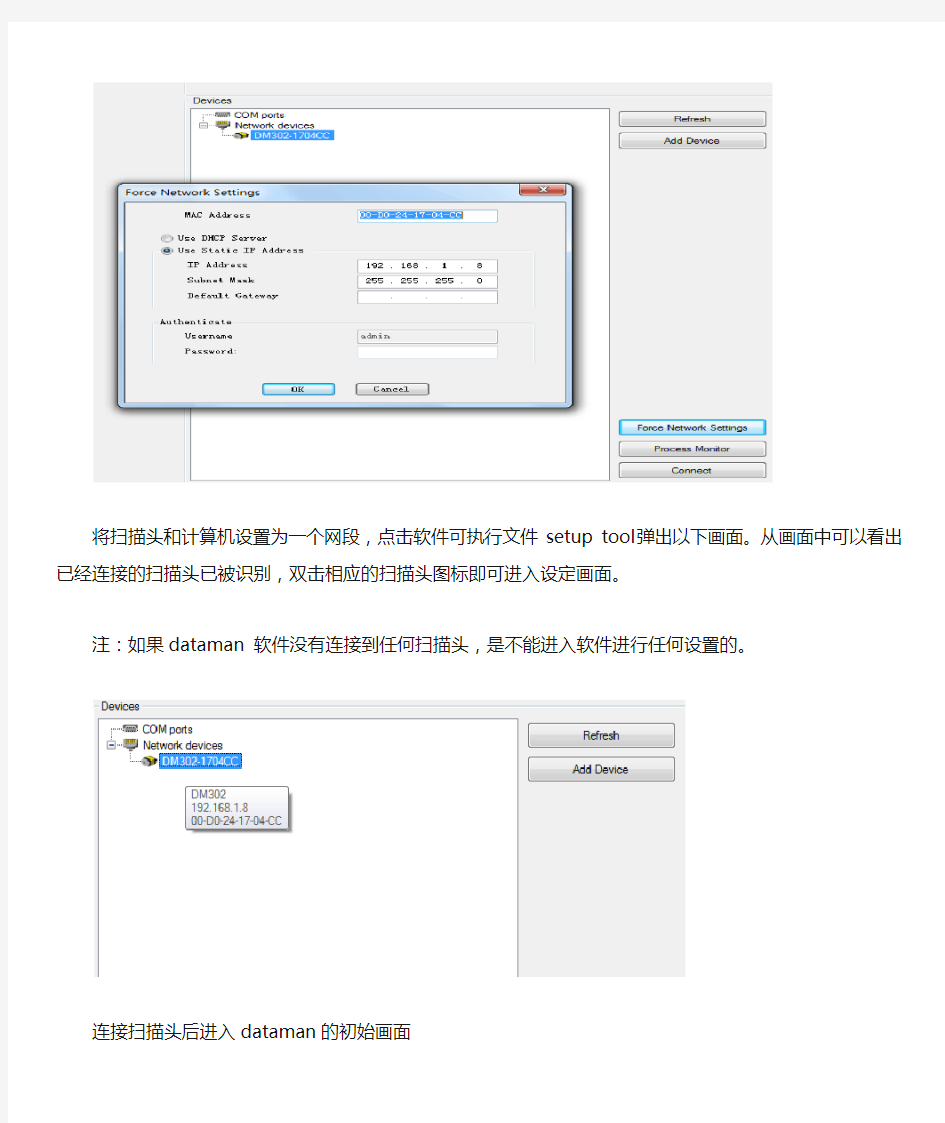
扫描头设置方法
Dataman setup tool软件连接扫描头方法
Dataman调试软件通过以太网对扫描头进行参数设置,在对扫描头进行参数设置前必须将扫描头IP与所连接的计算机IP设置到一个网段中,如果不知道扫描头的IP,可以通过康耐视提供的cognex explorer软件直接进行读取,或者通过强制改变扫描头IP的方法给扫描头更改一个已知的IP。
Cognex explorer直接读取:点击可执行文件后可以直接显示目前网络中已经连接的扫描头IP地址,只需将计算机IP 更改为同扫描头一个网段即可通讯。
强制更改扫描头IP:进行此操作需要获取扫描头的MAC地址,MAC地址在扫描头背面的标签上有注明。添入MAC 地址,设置将要更改的IP地址,子网掩码,点击ok按钮,扫描头自动重启后新的IP地址即生效。
将扫描头和计算机设置为一个网段,点击软件可执行文件setup tool弹出以下画面。从画面中可以看出已经连接的扫描头已被识别,双击相应的扫描头图标即可进入设定画面。
注:如果dataman 软件没有连接到任何扫描头,是不能进入软件进行任何设置的。
连接扫描头后进入dataman的初始画面
工作模式设置
快速设置
相关参数设定
Exposure曝光参数:默认数值200
Focus焦距设定:根据实际扫描效果由PLC进行设定
Trigger settings触发模式:设定为congtinuous(external)外部触发连续方式。
光源模式可以通过点击扫描头光源图标所示的led灯进行灵活配置。
码制设置
点击主菜单中symbology settings,弹出以上窗口,在这里主要进行读取码制的设定,可以进行多重组合,本扫描头可以进行一维码,二维码的读取,解码方式有两种ID MAX和ID QUICK。
ID MAX解码特点:解码能力强,解码过程相对耗时。
ID QUICK解码特点:解码速度快,解码能力稍弱。
通讯设置
主页面communication settings选项中设置扫描头IP地址,例子中设置为192.168.1.8,子网掩码255.255.255.0,默认网关可不填
communication settings->network setting选项中按照上图进行参数设置,host address中配置的是与之通讯的PLC 系统网络模块的IP地址(192.168.1.6)和端口号(2000),client port代理端口(2000),protocol必须设置为UDP 通讯方式。Enabled选项必须勾选参数才能生效。
注:本方案中扫描头以太网通讯方式为UDP通讯协议,该扫描头也可以工作在TCP/IP通讯协议下,采用TCP/IP 协议配置端口在以下窗口中设定。
扫描头配置参数导入导出
Dataman setup tool调试软件可以将扫描头的配置信息导出保存,以便扫描头更换后直接可以将原配置信息直接导入新更换的器件中,无需再次进行参数设置,保证设备各项性能参数稳定。
导出操作:菜单栏file中点击save configuration,选择保存位置和文件名进行保存。配置文件扩展名为*.Cfg。
导入操作:菜单栏file中点击open configuration,选择已经保存的配置文件,即可将参数下传到已经连接的扫描头中。
PLC参数设置及程序处理
网络参数设置
由于扫描头设置为UDP工作模式,在设定PLC网络参数过程中要与之相对应。
网络参数操作设置:设定以太网模块的IP地址,初始时间设置为始终等待打开。
网络参数打开设置:1、2号通道连接是用于扫描头通讯,具体配置如下。需要注意本站端口号为PLC本身通讯端口(07d0为16进制,即2000十进制)。通信对方IP为扫描头IP地址,通信对方端口号为扫描头端口号(07d为16进制)。此页面设置应严格与扫描头端口设置相对应,这是后续PLC顺控程序正常运行的基础。
PLC顺控程序编写
扫描头与以太网模块采用UDP方式进行通讯,采用这种方式PLC通讯程序处理比较简单,无需将通讯通道进行打开操作,PLC上电后udp通讯端口自动打开,程序中只需编写发送、接收指令。具体程序可以参考附件中的例程。
扫描头指令
扫描头启动:||>trigger on +CR LF
扫描头停止:||>trigger off +CR LF
读取扫描头焦距:||>get FOCUS.DISTANCE +CR LF
设置扫描头焦距||>set FOCUS.DISTANCE 数值+CR LF
读取扫描头光源强度||>get LIGHT.DIRECT-INTENSITY+CR LF
设置扫描头光源强度||>set LIGHT.DIRECT-INTENSITY 数值+CR LF
条形码操作手册
华德后台管理软件系统及标签打印软件系统 第一版
一、功能概述 (3) 1 后台管理软件系统菜单介绍 (3) 2 后台管理软件系统操作流程介绍 (4) 2.1 员工信息设置 (5) 2.2 员工权限设置 (5) 2.3 密码修改 (6) 2.4 订单信息 (6) 2.5 零件信息 (6) 2.6 客户信息 (7) 2.7 公司信息 (7) 2.8 删除托盘 (8) 2.9 删除箱 (8) 2.10 箱序列号报表 (8) 2.11 托盘序列号报表 (9) 2.12 订单报表 (10) 3 标签打印软件系统菜单介绍 (11) 4 标签打印软件系统操作流程介绍 (11) 4.1 箱标签打印 (12) 4.2 托盘标签打印 (13) 4.3 打印特殊标签 (13) 4.4 解除托盘 (14) 4.5 解除箱 (14) 4.6 箱标签补打 (14) 4.7 托盘标签补打 (15)
一、功能概述 通过使用零件条码打印软件管理监测产品出货类型品种等情况,从而提高企业运作效率和管理水平。实现以上目的的主要手段是采用条码全程监控产品装箱后的流通,最终实现实时管理产品库存出货的目的。 1后台管理软件系统菜单介绍 进入主界面后,能够看到四个菜单组 [系统管理] [基础信息设置] [托盘信息维护] [报表] [系统管理] ----- 员工的信息设置,员工权限的设置和密码的修改等等。 [基础信息设置] ----- 包含了订单信息、零件信息、客户信息和公司信息等等。 [托盘信息维护] ----- 解除托盘和解除箱 [报表] -----包含了箱序列号报表、托盘报表和订单报表。
条码打印软件Excel数据内容修改后如何正常进行批量打印
条码打印软件Excel数据内容修改后如何正常进行批量打印 在目前的批量打印条码标签时,一般都会在条码打印软件使用数据库导入的方式进行批量打印,平时工作中,每个单位的数据库不是一成不变的,多少都会有些增减,那么在数据库修改的情况下该如何使用前期设计好的标签文件进行批量打印呢?下面我们就中琅中琅领跑条码打印软件来看一下该如何设置才能正确无误的打印? 为了保证数据库能够更新,并不影响标签的正常打印,中琅领跑标签条码打印软件对此做了一系列的优化调整。支持包括excel,txt外部数据文件在内的数据更新和导入文件位置变动 在做商品标签的时候,一般一个标签内会添加很多内容对象。而对于这些内容来说,又会碰到多次导入外部数据的情形。在这种情况下,如果对外部导入文件做了更新或者是位置更改,就会导致打印、预览标签时,就会遇到一系列的问题。为了保证,整个正常预览生成标签,就需要重新对每个标签对象进行重新的导入设置,这样会很麻烦。不过在中琅领跑标签条码打印软件中,支持在原数据库上删除,添加数据内容,及时更改原数据库的位置,也不用对标签内的对象一个一个的重新添加导入。尤其是excel表的数据更新和位置跟换,效果更明显。 如下图所示,下面所示的产品标签中,产品,版本,图片,条形码,二维码,这些内容都是通过商品信息数据excel表导入的。
一、将excel表,导入中琅领跑标签条码打印软件后,要在原excel表上直接添加或者是删除记录内容。不用对所有标签内的对象重新进行导入操作,只要在导入数据库的地方直接重新测试连接一下就可以。然后在打印设置里面重新选择一下打印数量(全部),打印页面(尾页)。比如原excel表中是21条数据,我们可以在多增加10条,这样为了保证,中琅领跑标签条码打印软件中能够打印出最新添加的10条记录,只需要打开数据库设置-选择要更新的excel表选择“修改”,然后在弹出的数据对象设置窗口下,选择“测试连接”。这是我们可以看到,在窗口底部,显示的所有记录数,就是经过添加10条记录后的共31 记录。最后选择“编辑”。保存所做更改设置。
POS系统操作手册
销售管理系统 POS系统操作手册 目录 一系统简介 (4) 二进入和操作POS管理系统 (5) (一) 收银系统 POS界面、菜单栏 (7)
(二) 收银流程 如何调出操作提示? (11) 如何开新单据? (11) 如何更改销售员信息? (12) 如何输入VIP卡号? (12) 如何进行条码输入? (13) 如何进行条码查询? (14) 如何处理退货、换货? (15) 如何处理赠品? (17) 如何删除一条输入的信息? (17) 如何进行“矩阵输入”? (17) 如何做销售备注? (18) 如何给予现金折扣? (18) 如何修改金额? (19) 如何整单优惠? (19) 如何付款? (19) (三) 其它相关收银操作 如何进行现金“舍弃选择”的操作? (20) 如何取消当天一笔交易? (21) 如何暂时把一笔POS单的挂起? (21) 如何查询并处理未付款单据? (22) (四) 如何做营业数据传输? (22) (五) 如何进行月结作业? (25) (六)单据操作 如何新增一张单据? (26) 如何审核一张单据? (26) 如何做调拨单? (27) 出库单和入库单 (29) 如何做调整单? (29) 如何做调货请求单? (30) 如何做其他出入库单? (30) 如何做盘点单? (30) (七)公共查询 历史销售数据的查询? (34) (八)如何使用报表? (34) 四店长须知 (37)
一系统简介 POS 是英文 Point-of-Sales的缩写,中文可翻译为“销售点”。顾名思义,POS系统就是一个处理销售点(在我们公司也就是每一个店铺)日常发生的销售、退货、转货、退仓等事件的计算机程序。现在向您介绍的这套管理系统是上海伯骏计算机信息公司在多年实践的基础上总结经验,开发出来的一套基于WINDOWS图形操作界面的全新Whole sale管理系统,它操作简单、易学易用,功能完备、安全有效,能使您在工作中事半功倍。 使用了这套全新POS管理系统,您会发现它可以: 协助您全面而有效地管理您的日常业务; 缩短处理每一笔交易的时间,提高您的工作效率。 准确、快速地处理店铺与店铺之间的转货。 准确、快速地处理货品的退仓。 向您提供各种详细的报表,让您轻松获得各种统计数据。 向您提供库存、SKU、VIP顾客、员工等基本信息。 追踪POS机的每一位操作者对系统的操作。 及时向公司提供准确、详细的数据以更新公司数据库,为公司的经营决策分析提供原始数据。增强了店铺对自己的库存的管理,增加了店铺的盘点功能。 加强了公司对促销活动的管理。 针对VIP客人的积分管理更为完善即时。 为顾客提供更快、更好的服务。 二进入和操作POS管理系统 核准系统时间 POS屏幕右面则是交易的日期,POS程序以WINDOWS系统的时间为依据,每一天开始工作前检查一下系统时间是否正确将会是一个良好的工作习惯。 双击时间图标(如图1所示,在屏幕右下方)您可以将鼠标指针移动到您需要修改的时间数字上,重新输入正确的时间值,按确定按钮即可。 图1
BarTender条码打印软件基础教程及使用技巧剖析
BarTender条码打印软件基础教程及使用技巧 厦门远景达
目录 1 Seagull打印机驱动 (3) 1.1 Seagull驱动的优势 (3) 1.2 内嵌字体与Windows字体的对比 (3) 1.3 如何下载字体到打印机 (3) 1.4 如何获取一台电脑的BarTender、打印机以及PC本身的信息 (4) 2 简单界面操作 (5) 2.1基本的类似Windows的友好操作(拖拽、排列) (5) 2.2 组件、自定义工具箱功能 (6) 2.3 图像导出 (7) 2.4背景设置 (8) 3 口令设置 (8) 4 数据库和序列打印 (9) 4.1 基本的数据库打印以及字体大小自动调整功能 (9) 4.2 每条记录得打印数量问题 (12) 4.3 查询和SQL功能 (13) 4.4 数据库字段---打印数量 (14) 4.5 关于文本数据库的打印 (15) 4.6 SAP(中间文档)打印 (16) 4.7 序列打印 (16) 5 子串和共享 (17) 5.1 子串的创建 (17) 5.2 共享名的使用 (18) 6 打印前提示 (19) 6.1 简单数据的打印提示 (19) 6.2 打印数量的打印前提示 (21) 6.3 打印前提示使用技巧(快捷方式的巧用) (23) 7 灵活的中间件:Commander (23) 7.1 Commander的基本使用 (23) 7.2 Commander的启示 (26) 8 RFID条码的打印 (26)
1 Seagull打印机驱动 1.1 Seagull驱动的优势 Seagull驱动非常全面,并且随时更新,有时候很多问题本机自带驱动的问题 1.2 内嵌字体与Windows字体的对比 Seagull有丰富的打印机驱动,支持所有打印机内嵌字体,支持所有条码字体,内嵌字体的好处:速度快,效率高,无须下载Windows字体,以下是调用内嵌字体和Windows 字体的对比: 左侧的图是直接调用打印机字体是打印机所接受的打印机指令,右侧的图则是调用Windows字体时所接受的打印机指令,很明显如果调用Windows字体需要经过一个字符集的下载过程,如果要是打印序列或者是同样的标签时,会屡次调用Windows字体,会影响效率。 1.3 如何下载字体到打印机 内嵌字体有它的优势,但有时候我们确实需要Windows字体才能满足需要,怎样才能既获得Windows字体又能获得内嵌字体的效率呢,我们可以将Windows字体下载到打印机中,步骤如下: a.选择要下载字体的那台打印机,右击打开其属性
条码系统操作手册-仓库管理
条码系统操作手册 --仓库条码扫描v1.0 作者:日期: 审批:日期:
日期版本变更说明作者 填表说明: 本文档是提供给项目人员编写用户手册时使用的样例。 1.项目信息:填写项目的一些基本信息。 2.概述:是对用户手册的总体描述。包括系统共分哪些模块,每个模块可以实现的功 能以及用户如何操作等。 3.目录:是对整个用户手册的索引。
目录 目录 (3) 1.总体描述 (4) 1.1模块流程信息 (4) 1.2功能描述 (5) 2. 条码系统–仓库管理 (6) 2.1原材料入库审核(PC) (6) 2.1.1 页面 (6) 2.1.2 功能位置 (6) 2.1.3 操作步骤 (6) 2.1.4 异常提示说明 (7) 2.2成品入库/半成品入库(PC) (7) 2.2.1 页面 (7) 2.2.2 功能位置 (8) 2.2.3 操作步骤 (8) 2.2.4 异常提示说明 (9) 2.3生产领料(PDA) (10) 2.3.1 页面 (10) 2.3.2 功能位置 (10) 2.3.3 操作步骤 (10) 2.3.4 异常提示说明 (14) 2.4仓库调拨(PDA) (17) 2.4.1 页面 (17) 2.4.2 功能位置 (17) 2.4.3 操作步骤 (17) 2.4.4 异常提示说明 (20) 2.5返修仓调拨(PC) (22) 2.5.1 页面 (22) 2.5.2 功能位置 (22) 2.5.3 操作步骤 (22) 2.5.4 异常提示说明 (26)
1.总体描述 1.1 模块流程信息 流程图如下: 原材料入库 待检库送检 品保送检QIS 不合格-退料 QIS检验 合格 105审核 905 让步放行 原材料入库审核 原材料入库 原材料入库操作流程: 1 QIS完成检验后,并返回结果 2 仓库管理–原材料入库审核完成原材料入库审核操作,完成原材料入库流程。 生产领料操作流程: 1 SAP制作一张领料单 2 PDA –生产领料扫描需领料物料信息。 仓库调拨操作流程:
DATAMAX_DMX-I-4208_条码打印机的使用说明
DATAMAX DMX-I-4208 条码打印机的使用说明 一 DATAMAX DMX-I-4208 条码打印机使用连接及耗材安装说明: 一、连接打印机 1. 关闭打印机和计算机的电源 2. 将串行/并行线缆的一端连接到计算机的串/并行口,另一端连接到打印机的串行/并行打印端口。 3. 连接好电源电缆并打开电源开关。 注意:请注意,在打印机电源开启的情况下,禁止插拔打印电缆线。 二、安装标签纸 该打印机可以安装内径为1.5或3英寸的标签纸卷,当安装1.5英寸(38毫米)的标签纸卷是,需要将3英寸(76毫米)的安装轴套拔出。安装纸卷的最大外径可以203毫米,安装标签纸的步骤如下: 1. 打开打印机右边的翻盖。 2. 旋转打印头锁定扳手(PRINTHEAD LATCH),从而升起打印头。 3. 将标签挡板(MEDIA EDGE GUIDE)滑到外侧,并旋转到水平位置。 4. 将标签套在标签轴(MEDIA HUB)上,注意纸面向上,推到最里面,将标签从导纸杆(MEDIA IDLER)的下方并通过标签检测器(MEDIA SENSOR)引出,压在打印头的下面。 5. 将标签挡板推至标签的边缘,并旋转至垂直位置。
6. 滑动标签检测器,使其检测孔处于标签纸的宽度范围之内。 7. 压下打印头并锁定。 三、安装碳带 1. 旋转打印头锁定扳手(PRINTHEAD LATCH),从而升起打印头。 2. 将色带卷插入碳带安装轴(RIBBON SUPPLY HUB),安装时应注意根据碳带碳层的朝向,保证碳层是面向标签纸的。 3. 将碳带引出,按打印机指示方向从碳带辊(RIBBON ROLLER)的下面饶过打印头,卷到碳带回收轴(RIBBON TAKE-UP HUB)上。注意不要将碳带穿过标签纸检测器的中间。 打印机的基本操作: 该面板为DATAMAX DMX-I-4208的打印机操作面板。打印机的各种设置的更改皆通过上述面板的按键操作完成。在菜单模式下,各按键的功能为: l “PAUSE”—“REV↓”,向前翻页。 l “FEED”—“FWD↑”,向后翻页。 l “CANCEL”—“ENT”确认或进入该菜单。 l “MENU”—“ESC”退回上级菜单 开机,在机器完成启动后,在LCD的面板上显示“READY”,表明该机器已经进入打印准备状态。在这个时候,假如你是首次使用该规格的标签纸的话,持续按下FEED键4秒,打印机将走出2-3张标签,并显示“READY”的状态,表明已矫正打印的初始位置,可打印;在同规格标签的更换中,不需进行如上操作,只需在安装标签后按FEED
U9条码管理操作手册
U9条码管理操作手册 本文档主要描述条码应用的设置、使用方法及注意事项,应用前提是启用条码平台模 块(应用编码=BC) 1.条码平台 1.1条码规则 1.功能介绍 条码规则是条码主档的创建规则,通过条码规则设置条码的段值及创建条件等信息,该节点内容不区分组织,所有组织均通用。 2.画面说明及产品截图 1)在“条码管理”模块,通过“条码规则”节点进入“条码规则”维护画面。 2)字段说明: 条码类别:支持新增料品条码、容器条码类别的条码规则; 数量类型:支持固定数量、单据数量、指定数量三种数量类型; ●固定数量:适用于该条码规则生成的条码个数有数量限制时可选择该数量类型; 如数量类型=固定数量,则条码个数字段必输,录入可创建条码主档的个数。 ●指定数量:适用于手工指定创建条码个数的场景;系统不自动创建条码,需在 条码生成节点录入本次生成条码的个数; ●来源单据:按单据上的数量创建条码主档时使用该数量类型,此时数量来源、 料品数量字段必输。如:实体=收货行,数量类型=来源单据,数量来源=收货 行.实收数量(交易单位),料品数量=1,则代表按交易单位的实收数量创建条 码主档,每个实收数量对应一个条码主档。 匹配规则:设置引用当前条码规则创建条码主档的条件。 如:供应商不同,则料品的条码规则不同,则匹配规则可指定供应商。 字段值:设置条码规则的段类型,如果是外部导入条码,则条码规则行必须包含段值=外部导入且生成段=true的段; 生成段:条码的标识信息段;
显示段:不是条码的标识段,但在打印标签时可以作为显示项打印出来供用户查看。 维度类型:当条码类别=料品条码时有效。设置段值与“条码维度映射关系”表的关系,便于扫码生单功能使用。具体参见2.5扫码生单。 3.业务规则 1)系统预制单据条码的条码规则,不支持手工新增,如需增加预制内容,需向总部申请。2)预制单据条码范围:杂收单、杂发单、盘点单、调入单、调出单、生产订单、生产领料、完工报告、完工申报、成品入库、标准采购、标准收货、委外采购、非成套领料、成套领料、委外收货、标准销售、出货计划、标准出货、供应链备料; 3)档案敏感性: 修改:一旦引用则条码类别、数量类型、数量来源、匹配规则、段值均不可修改,唯有段长度可改,影响未来; 当条码类别=料品条码,且数量类型=固定数量时,条码个数可改,但不能小于该条码规则已创建的条码个数。 删除:一旦引用不允许删除; 1.2条码主档 1.功能介绍 1)条码主档是记录条码信息的档案。记录按条码规则创建的条码所有段的取值; 2)支持维护条码主档记录的可用性; 3)记录条码对应的数量信息; 4)支持记录条码的当前状态:创建未使用、使用中、作废等,暂时不支持更详细的状态(如:在制、在库、出售等); 5)支持指定打印标签对选中的条码主档进行批打和连打; 6)支持条码打印及条码补打; 7)支持作废条码。 2.画面说明及产品截图 1)通过条码管理模块,条码主档进入该条码主档列表画面,双击记录可显示条码卡片。
中联LIS系统操作手册
检验系统(LIS) 一、LIS系统概述 检验系统(ZLLIS) 1、系统介绍主要适用的对象为检验系统的实施人员和医院的系统管理员。 2、模块功能介绍主要适用的对象为检验系统的实施人员和医院的系统管理员。 3、初始设置主要适用的对象为检验系统的实施人员和参与到检验系统初始化工作中的人员。 4、系统流程操作主要适用的对象为所有使用检验系统的人员。 二、LIS系统模块介绍 LIS相关模块主要分为两个部分 : 第一部分为LIS系统数据初始化模块集合; 第二部分为LIS系统管理运用模块集合;也是大家平常用得较多的模块。具体分布如下图: 三、LIS系统操作流程 1、门诊流程:
2、住院流程:
3、体检流程
四、LIS各模块功能介绍 第一部分检验的初始化设置(一)检验仪器管理
1、仪器基本设置:主要管理和维护检验仪器,设置使用该仪器的检验部门:(检验部门指:检验中的免疫室、 生化室、血液室、体液室等等)。点击“新增”按钮,添加仪器,并设置仪器相关内容后,点击“保存”按钮,完成操作;如果需要修改之前加入的内容,可点击“修改”按钮,进行修改,依此类推,“删除”按钮为删除当前仪器设置; 2、仪器通讯参数设置:是指每台仪器的通讯口,PC机是否能够接收到相应仪器的数据,有重要意义, 具体设置请参看仪器说明书或者咨询工程师。“通讯程序名”是LIS的解析部件程序,可由中联工程师设置。某些仪器通讯口的设置基本为下图所示;(上图) 3、质控数据设置:该处设置质控值(每批为1个到3个质控水平不等) 图一 4、项目通道码:是指电脑终端能够接收检验仪器传回数据的一种通讯码,点击上面工具栏的“项 目通道”按钮后,在右下放可以看到仪器项目通道码的编辑页面。在“查找内容”输入框中找到要添加输入的检验项目指标,再输入相对应的通道码(通道码可以咨询中联工程师)。同时也可以设置相应的精度和换算比。后面还有一个糖耐项目,选中我们可以设置糖耐量的合并项目,这个主要用与糖耐量的标本合并。具体展示如图二: 图二 (二) 仪器项目管理: 该模块主要是管理和维护检验项目,设置与仪器的对应关系及通道号等。同时也是检验模块初始化数据最为重要的一个模块,具体功能按钮如下图所示:(图三) 图三 下面我们就上图中的各个功能选项作详细的说明。 1、点击“新增”按钮后(CTRL+A),增加完后,点击“保存”按钮即可。会看到如下界面:(图三-1)
标签条码打印软件的使用方法
标签条码打印软件的使用方法 随着时代的发展,各行各业的迅猛发展,国家对于产品管理的日益完善,各种数码打印机、激光打印机技术不断提升,中琅领跑标签条码打印软件也应运而生,它的内容设计多样,排版灵活,打印效率高受到越来越多用户的欢迎。 在中琅领跑标签条码打印软件中可以绘制,椭圆,圆角,线条,箭头,弧线,多边形等各种图形。并能对图形边线,填充内容做设置,进行多种快捷排版。 一、图形的设置 打开中琅领跑标签条码打印软件,在新建标签上,绘制椭圆图形。 然后选中绘制的图形(四周出现黄色控制点),右击鼠标,选着属性,弹出图形属性窗口。在这里可以对图形的尺寸,位置,线条颜色,样式,填充颜色进行修改、设置。
1、图形属性窗口中,“尺寸”选项卡中,可以对椭圆的宽度和高度进行设置。勾选“禁止变形”复选框后,可以固定图形形状大小。方便鼠标拖动位置,而不会对图形本身形状误操作。
2、“样式”选项卡是对图外观的操作。在中琅领跑标签条码打印软件中可以对图形的边线线形,边线颜色,粗细自定义调整。同时也可以对图形内容填充颜色。填充的内容可以是斜线,点线,点斜线等,更可以对其做渐变色调整。渐变色的颜色,可以渐变起始顺序都可以根据自己的需求进行调整。
在样式选项卡下的填充参数下,除了上面提到的填充类型,渐变色外,还有个“底纹”的参数,该参数在我们选择渐变色填充的时候是灰色不可编辑状态。而当我们选择斜线,点线,点划线等这种填充类型的时候,就可以同时对图形的底纹进行填充。 二、图形的布局 当我们在条码打印软件的标签中编辑多个图形对象的时候,可以通过条码打印软件本身的排版按钮,简化排版,使标签内容的格式更加标准,规范,标签更加美观。 在中琅领跑标签条码打印软件的顶部工具栏中,可以看到(如上图)有一行编辑排版用的工具,其中用红色方框标志出来的就是用来排版布局用的。从左到右的功能按钮依次为:左对齐,右对齐,顶部对齐(上对齐),底部对齐(下对齐),垂直平均分布,水平平均分布,水平居中画布,垂直居中画布。向左旋转90度,旋转180°,向右旋转90°。
MES系统操作手册完整版
0 1 2 2 5 5 6 7 8 8 8 9 0 0 1 1 1 2 2 2 3 3 3 3 3 3 3 3 4 4 4 4 4 5 5 5
6 6 6 7 7 7 7 7 8 8 9 9 9 9 9 9 9 9 9 9 9 9 9 9 9 9 9 9 9 9 9 9 9 9 9 9 19 9 9 9 9 9
9 9 9 9 9 9 9 9 0 1 2 3 3 3 3 3 3 3 3 3 3
3 3 3 3
4 5 5 6 7 8 38 9 1 2 3 3 4 4 4 5 1. 生产建模
生产时间 班制 本菜单功能 本功能将在系统中建立班制基础信息,以供资源日历等其他系统功能利用。 操作说明 添加班制 1) 点击“添加”按钮后在弹出的添加窗口中输入唯一的班制编码和班制名称; 2) 点击“保存”以将输入的编码和名称保存。 1) 在班制主数据表中点击某班制数据行后,班制主数据表下方将显示该班制关联的班 次信息表 2) 如某班制关联的班次信息表为空,则可通过班次信息表的添加功能来添加该班制的 班次信息数据: ○1在班次编码和班次名称输入唯一值; ○2选择该班次的开始时间和结束时间; ○3如果该班次的开始时间和结束时间跨天,需要勾选“是否跨日”以让系统进行跨天 计算; ○4点击保存将新增的班次信息保存,系统同时将该班次跟上述对应的班制进行关联; 1) 在班次数据表中点击某班次数据行后,班次数据表下方将显示该班次的休息时间列 表 4 2) 如某班次的休息时间列表为空,则可通过休息时间列表的添加功能来添加该班次的 休息时间数据信息: ○1在【开始时间】和【结束时间】中选择一个休息时间段; ○2在【类型】中选择该休息时间段的类型(午间、早间等); ○3点击【保存】将新增的休息时间段保存; 备注: 班次休息时间是指在班次的开始时间到结束时间内,其中某些时间是休息时间,不计算到工作时间里面去的时间段。 资源日历 本菜单功能 本功能将在系统中设置资源日历,用于指定计划生产的日期(工作日);系统使用该日历将生产资源分配到特定日期和班次。 操作说明 查看资源日历 1) 点击【组织】下拉框选择需要查看的组织对象,日历上会显示该组织对象的资源日
条码系统操作手册-仓库管理v1.1
条码系统操作手册--仓库条码扫描
填表说明: 本文档是提供给项目人员编写用户手册时使用的样例。 1.项目信息:填写项目的一些基本信息。 2.概述:是对用户手册的总体描述。包括系统共分哪些模块,每个模块可以实现的功 能以及用户如何操作等。 3.目录:是对整个用户手册的索引。
目录 目录 (3) 1.总体描述 (4) 模块流程信息 (4) 功能描述 (5) 2. 条码系统–仓库管理 (6) 原材料入库审核(PC) (6) 页面 (6) 功能位置 (6) 操作步骤 (6) 异常提示说明 (7) 成品入库/半成品入库(PC) (7) 页面 (7) 功能位置 (8) 操作步骤 (8) 异常提示说明 (9) 生产领料(PDA) (10) 页面 (10) 功能位置 (10) 操作步骤 (10) 异常提示说明 (14) 仓库调拨(PDA) (17) 页面 (17) 功能位置 (17) 操作步骤 (17) 异常提示说明 (20) 返修仓调拨(PC) (22) 页面 (22) 功能位置 (22) 操作步骤 (22) 异常提示说明 (26)
1.总体描述 1.1模块流程信息 流程图如下: 原材料入库 原材料入库操作流程: 1 QIS完成检验后,并返回结果 2 仓库管理–原材料入库审核完成原材料入库审核操作,完成原材料入库流程。 生产领料操作流程: 1 SAP制作一张领料单 2 PDA –生产领料扫描需领料物料信息。 仓库调拨操作流程:
1 SAP制作一张调拨单 2 PDA –仓库调拨扫描需调拨物料信息。(或者PC端:仓储管理–返修仓调拨 2者功能一致) 半成品入库操作流程: 1 接到半成品入库单 2 仓库管理-成品入库审核做半成品入库审核操作 3 审核成功后,在纸质单据上签字,并记录过帐单号。 成品入库操作流程: 1 整理完成后,送QIS检验合格后,做成品包装操作 2仓库管理-成品入库审核做成品入库审核操作。 1.2功能描述
LIS系统操作手册
比邻-医院信息系统 检验LIS系统 用户手册 版本:3.5 作者:田钦宇 武汉比邻科技发展有限公司
LIS 系统护士站条码打印操作手册 (该操作手册适用于Lis 系统护士工作站,用于打印检验相关申请的条码) 问题:怎么打印条码? 回答:在LIS 系统护士站页面,在左边选中需要处理的科室名称,在 【确认医嘱】选项卡中,点击最下边第一个按钮【打印条码】,此时会弹出一个对话框,勾悬赏自己需要打印的病人的条码,点击打印即可,(里面默认都是选中的)。 备注:已经打印过的条码,在 【打印条码】出来的对话框中不会再出现。已经打印过的条码,需要重新打印,请参考【怎样补打条码】 如图: 问题:怎样补打条码? 回答:在【确认医嘱】选项卡界面,找到需要补打的病人的项目,点击下方的第三个按钮【条码补打】,此时会弹出打印机选择对话框,选择好打印机后,点击确定按钮即可。 注明:当条码已经执行过一次打印后,若需要重新补打该条码,此时在 【打印条码】列表的对话框不会有该条码,需要在【条码补打】处进行补打。 如图: 问题:怎么贴条码? 回答:试管贴法“条码竖着试管壁贴上去”,
问题:如何设置条码打印机纸张? 回答:进入到打印机设置中,在打印机属性中,首先页面设置中宽是5CM,高是3CM,方向纵向,其次是图形中混色无,最后是选项中打印速度101.60mm/秒,深度15。 问题:如何将条码输出到指定的打印机? 回答:在LIS 系统护士站页面,在左边选中需要处理的科室名称,在右边找到【系统设置】选显卡,在里面设置好条码打印机和申请单打印机,点击保存即可。 问题:点击“打印条码”却没有条码纸出现,怎么回事? 回答:出现这种情况有以下几种可能: 一:打印机没有设置:找到【系统设置】选显卡,在里面设置好条码打印机和申请单打印机,点击保存,然后重新打印需要的条码。 二:打印机没有启动。按下打印机电源开关,启动打印机。 三:打印机连接电脑的数据线没有插紧,请检查打印机的数据线。 四:打印机报错,闪红灯,检查打印机是否没有盖紧或者没有纸张或者没有碳带等故障。 问题:怎么采集确认?, 回答:病人的标本已经采集完毕,此时在【确认医嘱】选显卡中,找到需要确认的条码或者病人的项目,双击该条记录或者点击下方的【勾选确认】按钮进行确认。采集确认后,表示该病人的相应的标本已经采集完毕。 问题:怎么查看我采集确认过的项目? 回答:在【医嘱确认】选项卡中,点击【已确认】单选按钮,此时会出现已经确认过的项目列表。如图: 问题:如何打印采样单? 回答:1:采样单的作用:方便护士核对哪些病人需要采集标本。 2:条码打印后,在【已打印】选项卡中,可以看到已经打印过的条码的清单,此时点击【打印采样单】按钮,在弹出的【打印采样单】选项卡界面,可以选择需要的采样清单信息。 问题:被检验科拒收的标本怎么处理? 回答: 方法一:在【医嘱确认】选显卡中,点击【已拒收】单选按钮,找到被拒收的标本,点击【条码补打】重新补打条码,按照正常流程给病人采集标本,采集完毕后,点击【采集确认】,对标本进行确认。 方法二:在【退回标本】选显卡中,点击【刷新】按钮,找到被拒收的标本,点击【条码补打】重新补打条码,按照正常流程给病人采集标本,采集完毕后,点击【采集确认】,对标本进行确认。 (在【退回标本】的列表中,第一列显示的检验科拒收的原因。) 备注:被拒收的标本,一定要进行【采集确认】操作。被拒收的标本,此时条码状态为【拒收】状态,采集完标本后,不对该条码进行【采集确认】操作,检验科讲无法签收该标本。进行【采集确认】操作后,该条码状态为【已确认】,此时检验科才能签收该标本。
标签条码打印软件制作产品标签的小技巧
标签条码打印软件制作产品标签的小技巧 从软件名称上来看,条码标签打印软件顾名思义是用来打印条形码或者产品标签的,那么除了平时用的比较多的条码,二维码,位图、矢量图,普通文本等功能外,还有各种图形如椭圆、三角、弧形等,在条码打印软件中设计标签内容时可以通过一些操作小技巧实现一些细节调整来符合各种行业用户的需求。 一、shift键的应用 1、圆形的绘制方法: 在左侧竖条工具栏上部第5个小工具是绘制椭圆,圆形就是从椭圆中变形来的。在点击椭圆绘制图标,在标签空白处按住shift键不放再点击鼠标左键,拖拉绘制的对象就是圆形工具了。不仅是圆形,在绘制三角图形的时候,安装shift键不放再绘制三角对象得到的三角形也是正三角形。 2、直线或(正负)45度、(正负)135角的绘制。 点击绘制直接,然后按住shift键不放,绘制直线对象,就会得到正方向或者45度的“正斜线”。
3、图片按比例缩放 导入图片后,按住shift键不方法,在通过鼠标拖拉图片大小,就会按比例缩放图片大小。 4、微移动 正常情况下,在中琅领跑条码标签打印软件的标签上通过方向键移动。安装shift键再点方向键进行移动,就是微调,一次移动的距离会极小。 二、多对象叠加放置时,移动上下层位置。 在条码打印软件中同一个标签内绘制多个对象时,根据排版需要会将2个或多个对象叠加或嵌套放纸,以满足需求。比如说在做带logo图片的二维码时,先绘制一个二维码再在二维码上导入一个logo图片,这种操作方法,一般是图片叠加到二维码上的,可以完全看到。但是有些情况因为操作顺序的不同,会出现二维码完全遮盖图片的情况,这时就选择二维码(比如好选择),在二维码上右击选择“移至下一层”,或者是选中图片右击-移至上一层。
条码系统操作手册-仓库管理
条码系统操作手册-- 仓库条码扫描v1.0
填表说明:本文档是提供给项目人员编写用户手册时使用的样例。 1.项目信息:填写项目的一些基本信息。 2.概述:是对用户手册的总体描述。包括系统共分哪些模块,每个模块可以实现的功能以及用户如何操作 等。 3.目录:是对整个用户手册的索引。
目录 目录 (3) 1. 总体描述 (4) 1.1模块流程信息 (4) 1.2功能描述 (5) 2. 条码系统–仓库管理 (6) 2.1原材料入库审核(PC) (6) 2.1.1页面 (6) 2.1.2功能位置 (6) 2.1.3操作步骤 (6) 2.1.4异常提示说明 (7) 2.2成品入库/半成品入库(PC) (7) 2.2.1页面 (7) 2.2.2功能位置 (8) 2.2.3操作步骤 (8) 2.2.4异常提示说明 (9) 2.3生产领料(PDA ) (10) 2.3.1页面 (10) 2.3.2功能位置 (10) 2.3.3操作步骤 (10) 2.3.4异常提示说明 (14) 2.4仓库调拨(PDA ) (17) 2.4.1页面 (17) 2.4.2功能位置 (17) 2.4.3操作步骤 (17) 2.4.4异常提示说明 (20) 2.5 返修仓调拨(PC) (22) 2.5.1页面 (22) 2.5.2功能位置 (22) 2.5.3操作步骤 (22) 2.5.4异常提示说明 (26)
1.总体描述 1.1模块流程信息 流程图如下: 原材料入库 原材料入库操作流程: 1QIS 完成检验后,并返回结果 2仓库管理–原材料入库审核完成原材料入库审核操作,完成原材料入库流程。 生产领料操作流程: 1 SAP 制作一张领料单 2 PDA –生产领料扫描需领料物料信息。 仓库调拨操作流程:
最新条码系统操作手册-仓库 v1.1word版本
条码系统操作手册--仓库条码扫描v1.0
填表说明: 本文档是提供给项目人员编写用户手册时使用的样例。 1.项目信息:填写项目的一些基本信息。 2.概述:是对用户手册的总体描述。包括系统共分哪些模块,每个模块可以实现的功 能以及用户如何操作等。 3.目录:是对整个用户手册的索引。
目录 目录 (3) 1.总体描述 (4) 1.1模块流程信息 (4) 1.2功能描述 (5) 2. 条码系统–仓库管理 (6) 2.1原材料入库审核(PC) (6) 2.1.1 页面 (6) 2.1.2 功能位置 (6) 2.1.3 操作步骤 (6) 2.1.4 异常提示说明 (7) 2.2成品入库/半成品入库(PC) (7) 2.2.1 页面 (7) 2.2.2 功能位置 (8) 2.2.3 操作步骤 (8) 2.2.4 异常提示说明 (9) 2.3生产领料(PDA) (10) 2.3.1 页面 (10) 2.3.2 功能位置 (10) 2.3.3 操作步骤 (10) 2.3.4 异常提示说明 (14) 2.4仓库调拨(PDA) (17) 2.4.1 页面 (17) 2.4.2 功能位置 (17) 2.4.3 操作步骤 (17) 2.4.4 异常提示说明 (20) 2.5返修仓调拨(PC) (22) 2.5.1 页面 (22) 2.5.2 功能位置 (22) 2.5.3 操作步骤 (22) 2.5.4 异常提示说明 (26)
1.总体描述 1.1 模块流程信息 流程图如下: 原材料入库 原材料入库操作流程: 1 QIS完成检验后,并返回结果 2 仓库管理–原材料入库审核完成原材料入库审核操作,完成原材料入库流程。 生产领料操作流程: 1 SAP制作一张领料单 2 PDA –生产领料扫描需领料物料信息。 仓库调拨操作流程:
条码打印软件在打印时的常见问题及解决方法
条码打印软件在打印时的常见问题及解决方法在进行条码打印的时候,我们会将需要打印的条码,标签、信封,吊牌等内容在条码打印软件中提前设置好,然后再打印。如果设置正常,那么就会按照自己想要的效果进行打印,但是如果设计的不合理,比如说在条码打印软件中打印机没有选对,或者纸张尺寸设计不合理,标签内容不完整等,会显示打印错位的提示。尤其是条码打印机,设置不好就会出现点击打印,打印机却无反应的情况。这里我们就以中琅领跑条码标签打印软件为例,看下如何解决这类问题。 1、确保安装了正确的打印机驱动。 条码打印机在用专业的条码打印软件打印的时候,一般会要求用该条码打印软件指定的打印机驱动。中琅领跑条码标签打印软件在连接打印机的时候要先到指定的网站上去下载,与打印机型号相符的打印机驱动。 这里面有注意的是,在安装打印机驱动的时候,要防止跟之前已有的驱动重名。这是造成无法打印的主要原因之一。一般在安装指定打印机驱动前,在打印机的控制面板里已经装过同型号的打印机驱动了。所以为了避免冲突,可以先将该打印机驱动脱机禁用。或者是安装新驱动的时候重新换个名字。并将新驱动设置成默认打印机。这样在条码打印软件中打印的时候会自动调用新驱动。而不会与其他的同名驱动冲突。 2、安装好驱动后,在条码打印软件中选中要用的打印机。 在中琅领跑条码标签打印软件中,打开文档设置对话框。在纸张设置面板中,选择要用的打印机。并且选择适合的纸张。尤其是用卷纸的时候。在纸张设置里面可以直接选择卷纸。如果选择的纸张类型不符合的话,也会造成在条码打印软件中无法打印的情况。
3、检查纸张设置和布局是否合理。 这里要知道几个参数。纸张指的是送进打印机的底纸。有时候是卷纸,有时候是A4纸或者其他的纸张。标签指的是用来承载条码的一个一个小的“底托”。当打开中琅领跑条码标签打印软件时,新建的标签,就是直接用来承载条码的。一张A4张上可以有很多的标签。一卷卷纸的标签排版是一行一列。还有就是打印机幅面。这个参数是打印机可以打印的最大的范围大小。所以在布局的时候一定要注意,选择的打印机纸张或者自定义的纸张一定要小于打印机可打印的幅面。
WMS与电子分拣系统操作手册
——WMS及DPS系统操作细则—— 目录 一、登陆WMS软件 (2) 二、基础信息准备(测试组准备)学员查询 (2) 三、入库操作(含软件操作与RF操作) (2) 四、出库操作(含软件操作与RF操作) (3) 五、条码制作软件操作方法 (5) 六、电子标签拣选系统(DPS)软件操作流程 (6)
一、登陆WMS软件 打开IE浏览器,输入物流考核软件的访问地址:IP:996/noswms,其中IP 为服务器的IP地址,根据给定账号密码登陆用户账户。(打开桌面“市中诺思资讯科技”图标启动物流考核软件,根据给定账号密码登陆用户账户。) 二、基础信息准备(测试组准备)学员查询 1.输入或确认基础数据。 基础数据主要包括:仓库信息、仓位信息、托盘信息及物料信息等仓储业务发生所必须的数据基础。 2.录入或确认客户信息。 客户管理/客户信息:仓储业务发生的所有客户信息(含上下游所有客户)。注意事项:操作过程中如遇系统提示错误,点击浏览器上的【后退】按钮,回到上一步,从新进行操作。本软件多数操作是不可逆操作,如遇不能删除或后退,请从新进行录入或操作。 三、入库操作(含软件操作与RF操作) 根据给出的入库单在系统中制定相应的入库单,配合RF操作将货物入库,同时完成信息系统的录入。 1.点击【订单管理/入库计划】进入到入库订单列表页面。 2.新增入库订单:点击【新增】按钮,进入到新增页面: 计划单号:录入计划制定的入库单单号。 客户名称:点击后面的输入框,系统将自动弹出客户信息对话框,点击查询,当出现要录入的客户名称选中即可。或是选择手动输入,该项为必输项,不可置空。 入库日期:点击后面的输入框,系统将自动弹出时间对话框,选择时间,手动输入无效,该项为必输项,不可置空。 完善入库订单明细:点击【新增货品】按钮,系统将新增一空行,再点击货品条码下的空白,系统将自动弹出货品信息的对话框,点击查询,当出现要录入的货品名称选中即可,再输入该货品计划入库的数量。 点击【保存】按钮,完成 点击【入库管理/入库作业】,进入到入库订单列表页面:确认生成的未确定入库单。 3.选中入库单,点击【打印】按钮,打印入库单。同时启动条码打印软件,打印所需的条码。(条码打印软件操作见附录)
条码打印软件说明书
. 条码打印软件说明书 软件的主要功能是把需要打印的条码事先存入服务器,然后从服务器加载条码,通过串口输出到喷机进行打印。软件的主要目的是,管理好条码,即便是多个用户使用,也能确保打印出是唯一的条码,不重码。 软件的运行环境:电脑一台需要操作系统安装有.Net Framework4。喷码机号型是“日立RX2-S”。喷码机出来的线是RS232接口,采用2、3、5引线。 软件的主界面如下,总体打印流程是:设置好数据库、端口。先通过“管理条码”添加要打印的条码,然后“打开条码”把条码加到表格,按打印按钮进行打印。 一、数据库设置 第一次运行需要先设置好数据库,点数据库设置弹出如下图: . .
录入IP 后,点击“测试是否连通”,如果成功会弹出“连接成功”的提示。按确定,即保存好设置的信息并退出数据库设置。下次运行软件会记住该IP地址。 二、串口设置 如下图在通讯端口处选择正确的端口, 如果不知是哪个端口,可打开“设备管理器”进行查看 三、条码管理 点击主界面的“条码管理”打开条码管理窗口 . .
如上通过组来管理条码,每一组对应多个条码。每组有一个组名。条码管理的思想是,图的中的名称为组名。通过对组的添加,修改,删除,来实现对条码的管理。一个原则是正在打印的组是不充许做任何编辑的。 1.单击工具栏的添加按钮,添加记录 . . 如图在添加名称栏录入组名,在表格中添加条码,按右边的批量添加按钮,弹出添加框如下图
举个列子如果要添加1000个这样的条码,ABC001、ABC002、ABC003...... 则前缀应填ABC,个数填1000,起始号填1,数字位数填3 。 按加入条码即可在表格生成条码。按退出,退出该对话框。 清空条码按钮可以清除这组的所有条码,再重新添加。一个原则是已打印过的条码不要删除。 . . 2.单击工具栏的修改按钮,修改记录 单击修改时弹出的窗体跟添加时是一样的,操作可参照添加时的说明。 3.删除组,将会连同该组下的条码一并从数据库删除。 4.打印完成。 打印完成,是指该组记录已打印完成了,以后不需要再打印,所以需要把条码存储 到别处,以后检查是否重码时要用到。 四、打开条码功能 在主界面上,点击打开条码,打开如下窗体
SVA-NEC条形码仓库管理系统操作手册
SV A-NEC条形码仓库管理系统 操作手册
目录 目录2 一、制造4 1.装箱报检4 2.直接报检6 3.成品移交9 4.合格装箱12 5.拆箱12 5.拼箱14 6.查询报检单15 7.查询移交单16 二、品管18 1.产品抽检18 2.冻结20 3.解冻22 4.检验日报查询24 5.检验月报查询26 三、内仓28 1.接收/拒收成品28 2.拆箱30 3.拼箱30 4.拼托30 5.拆托32 6.调拨出库33 7.查询/撤销调拨单35 8.冻结37 9.解冻37 10.库存查询37 11.盘点39 12.其他出库43 13.其他入库44 四、外仓46 1.接受调拨46 2.拆托48 3.拼托48 4.拆箱48 5.拼箱48 6.调拨出库48
7.查询/撤销调拨单48 8.销售发货48 9.查询发货单50 10.销售退货51 11.冻结51 12.解冻51 13.库存查询51 14.盘点52 15.其他入库52 16.其他出库52
一、制造 1.装箱报检 ①选择“品质管理”菜单中的“装箱报检”,出现如下屏幕: 选择需要装箱产品的品名代码 点击“确定”,出现如下屏幕:
系统默认“自动装箱”,“自动打印箱号”,不需要该功能可取消“自动装箱”或“自动打印箱号”。 ②扫描第一个外封膜条码,屏幕列表中显示该条码信息; 如果扫描产品的品名代码与装箱前选择的不一致,系统提示,扫描的条码不会进入外封膜条码列表: ③扫描下一个外封膜条码,该条码和第一个条码属于同一Lot No.,接受扫描,显示在列表中; 该条码和第一个条码不属于同一Lot No.,系统提示,扫描的条码不会进入外封膜条码列表: ④继续扫描达到一箱数量,系统自动生成箱号,并且打印箱标签,箱号在箱列表中显示: ⑤将箱标签粘贴在箱上,继续扫描下一箱成品,直到扫描完整批成品,系统提示用户扫描完成,可以“送检”。 ⑥点击“报检”,系统提示: ⑦确认“报检”,生成报检单号:
